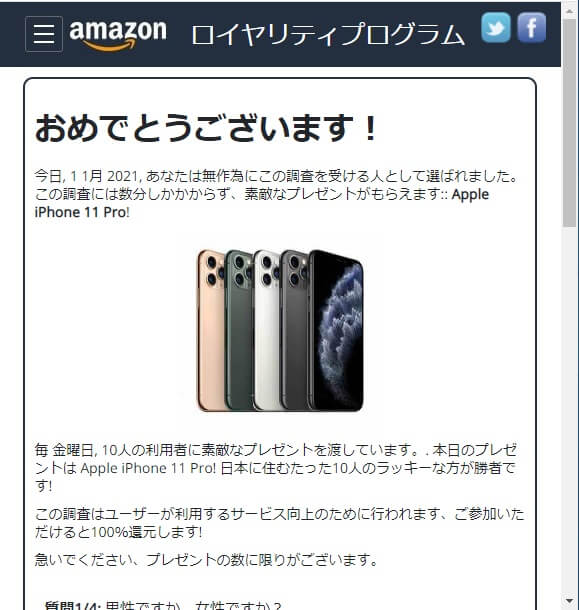
おめでたくない!
わたしはネット検索中、とあるサイトをクリックしたら、突然「おめでとうございます」と現れました。
面白いので、また戻って同じサイトを開くと今度はGoogleで『おめでとう・・』の別バージョン。
試しにポップアップの「OK」をクリックすると、警告音なのか?チロリン♪と鈴の音が鳴りました。
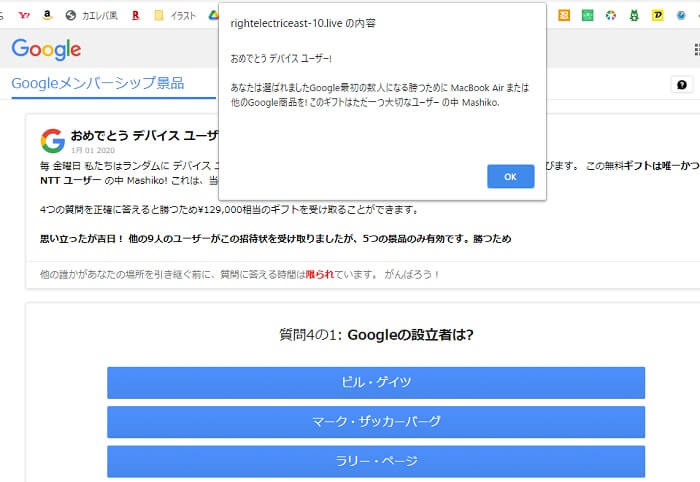
Googleでおめでとう
目に見えた被害はありませんでたが水面下では分かりません。なので、分かる範囲の後処理をやってみました。
何はともあれウィルススキャン

ウィルスソフトでスキャンする
わたしはPCのウィルスソフトに『ウィルスバスター月額版・マイクロトレンド』を利用してるのでスキャンすることにします。
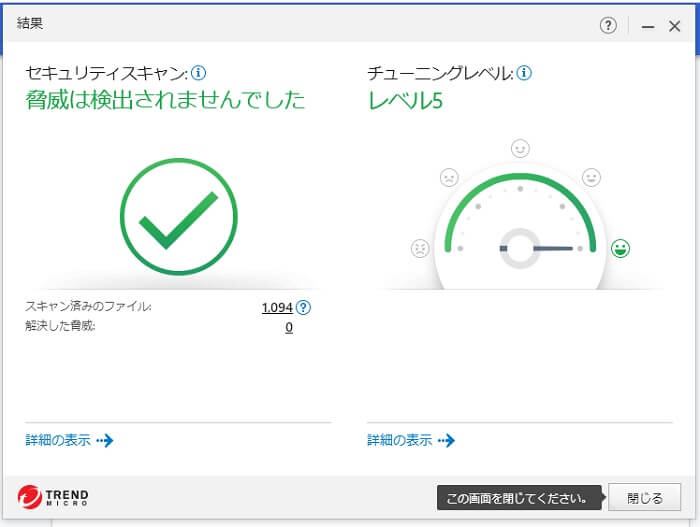
スキャンした結果
脅威は検出されませんでした。
続きまして、念の為プラウザでの後処理をやって置くことにします。
Googleプラウザでの対処
閲覧履歴を消去
■閲覧履歴消去の手順
- プラウザ右上の『団子マーク』
- その他のツール
- 閲覧履歴を消去
の順にクリックする。
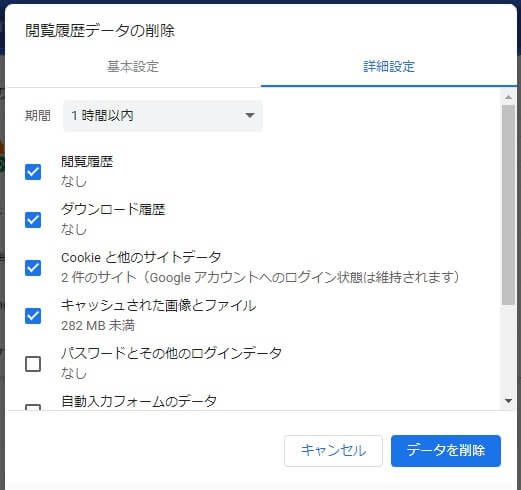
わたしは一時間以内を選んで「データを削除」しました。
全期間を選ぶと人によっては、いつも利用するサイトやアプリがログアウト状態に戻って、新たにパスワードを打ち込むケースも出てきます。
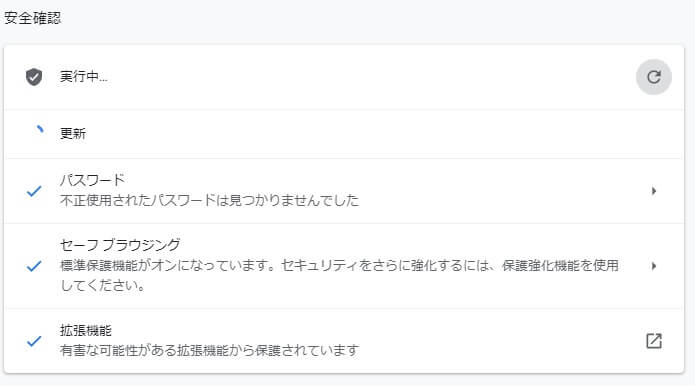
くるくると考え中・・・
問題なければ順次表記されます。
セーフブラウジングの強化
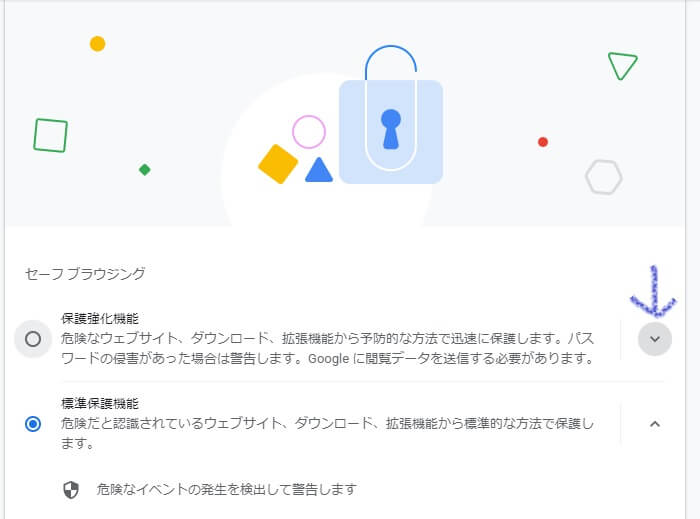
セーフブラウジング強化1
- 『標準保護機能』から
- 『保護強化機能』へ変える
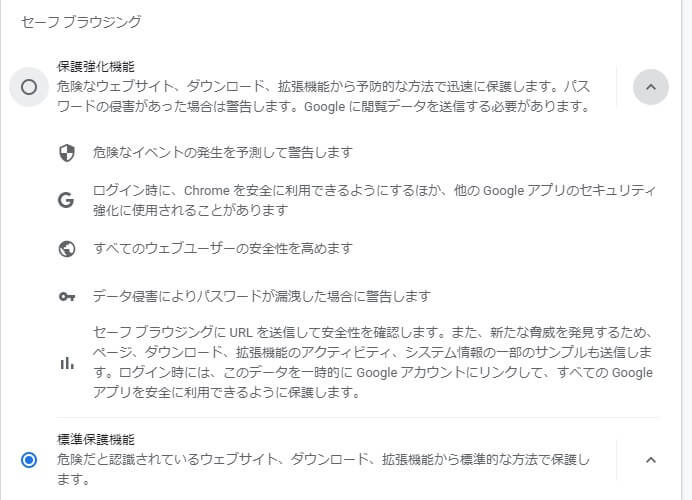
セーフブラウジング強化2
『保護強化機能』の中を見ると、強化する内容が表記されてます。
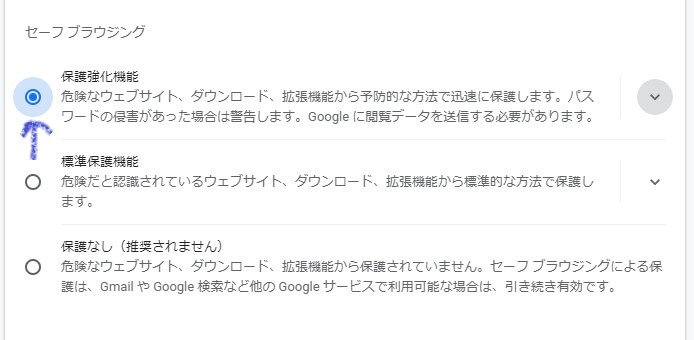
セーフブラウジング強化3
強化をクリック。
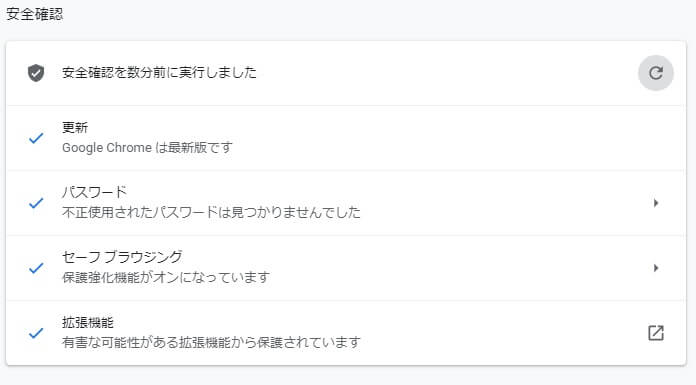
セーフブラウジング強化4
セーフブラウジングの保護強化機能がオンになりました。
ついでにスマホもやって置きましょう。
スマホのGoogleプラウザもやっておく
■設定の手順
- プラウザ右上の「団子マーク」
- 「設定」
- 「プライバシーとセキュリティ」
- 「セーフブラウジング」がオフならオンにする
の順にクリックする。
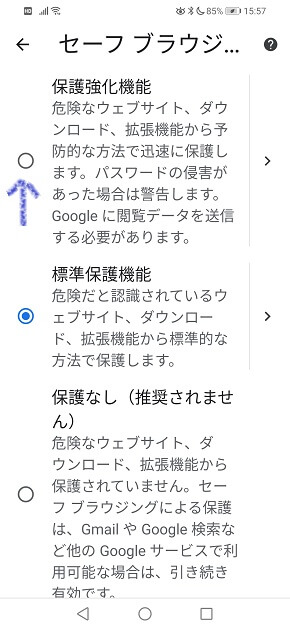
セーフブラウジングをオンにする1
- 標準保護機能から
- 保護強化機能に
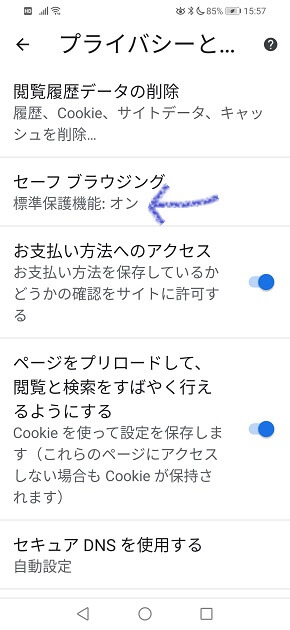
セーフブラウジングをオンにする2
以上で後処理の終了です。
おわりに
備えあれば憂いなし。




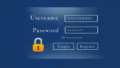


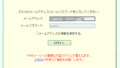



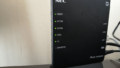
コメント